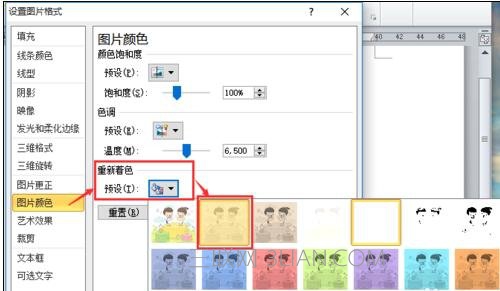将彩色图片转换成黑白图片步骤如下:
步骤一:首先,新建一个空白的word,点击菜单栏上的“插入”,在“插图”工作组中选择“图片”。
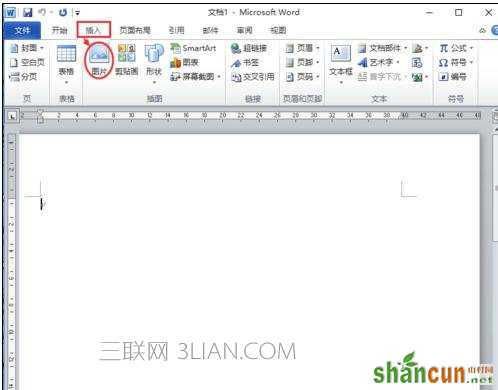
步骤二:弹出一个“插入图片”的窗口,选择存放图片的目录,选中将要插入的图片,点击“插入”按钮。
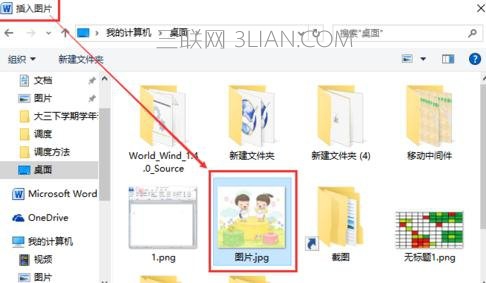
步骤三:”插入“按钮点击后,会发现word中已经插入了彩色的图片。

步骤四:方法一:双击word中的彩色图片,此时菜单栏上会出现“格式”菜单,在“格式”菜单下的“调整”工作组中选择“颜色”,在“颜色”的下拉框中选择图片“颜色饱和度”为0%。这样,就将彩色图片转换成黑白图片了。
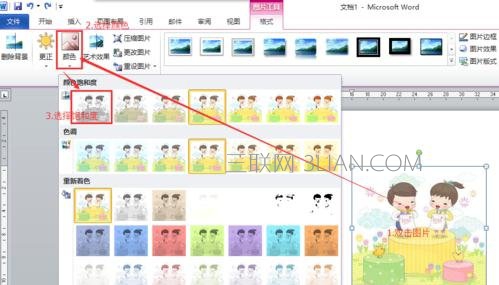

步骤五:方法二:在彩色图片上右击鼠标,在出现的下拉框中选择“设置图片格式(O)...”。
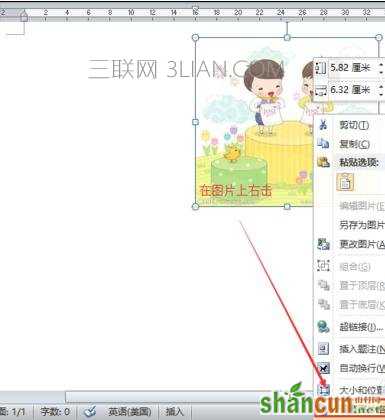
步骤六:在弹出的“设置图片格式”的窗口中选择右侧栏中的“图片颜色”。
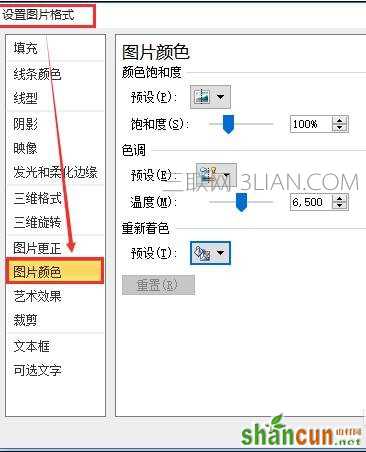
步骤七:在"图片颜色"显示的内容区中,选择“重新着色”中的“预设”对应的图片,选择灰度图片即可。这样也完成了将彩色图片转换成黑白图片。